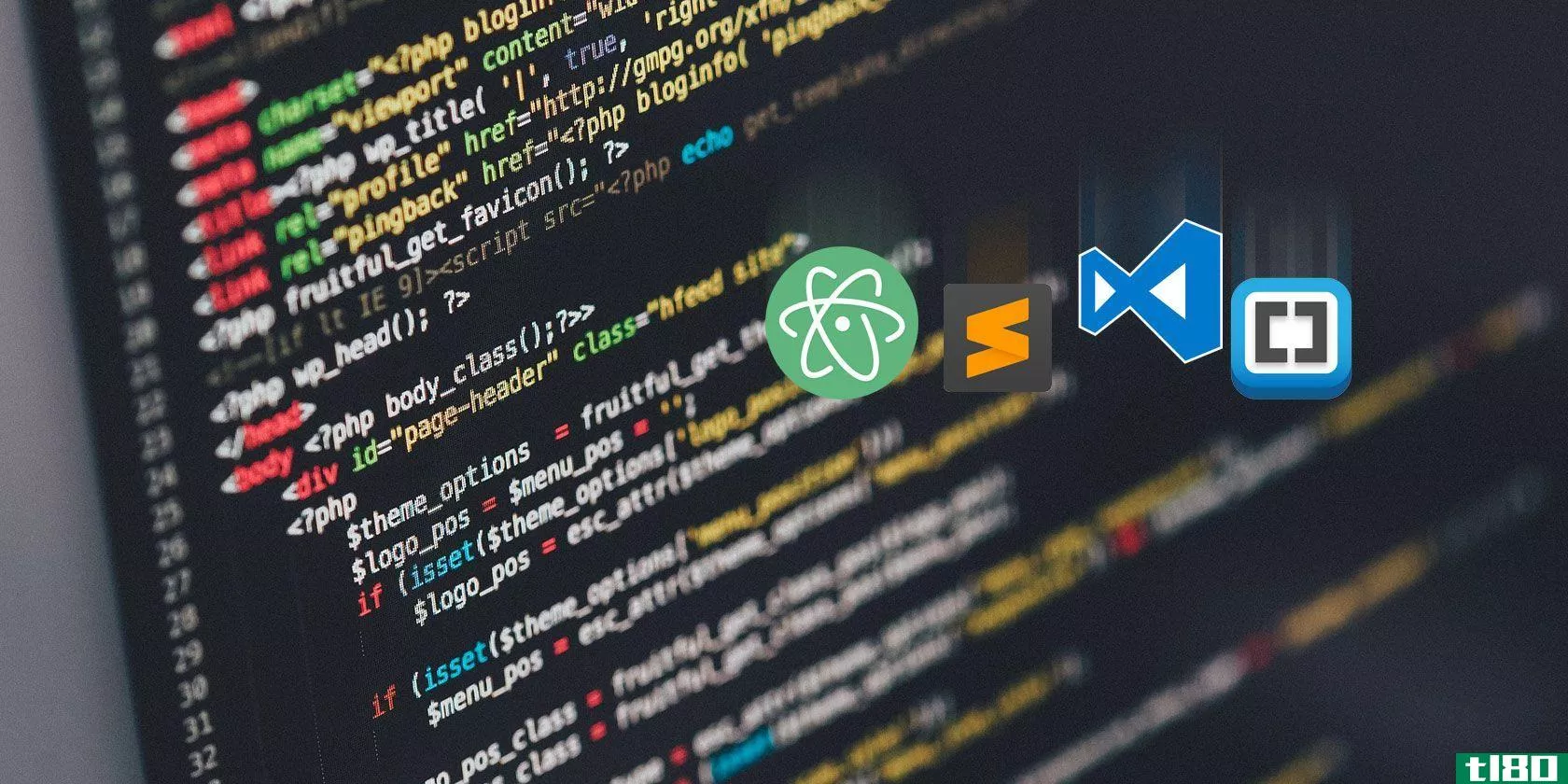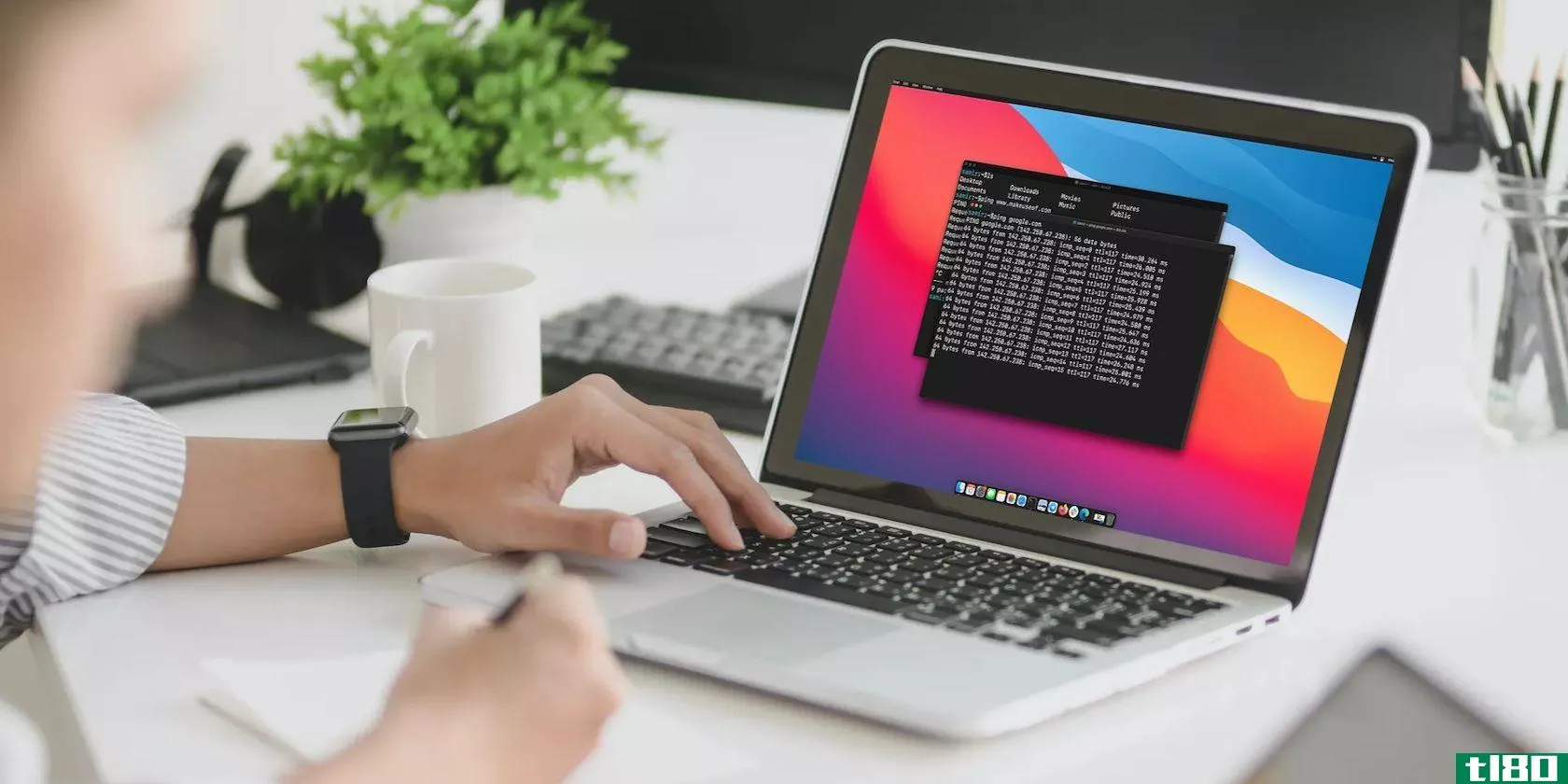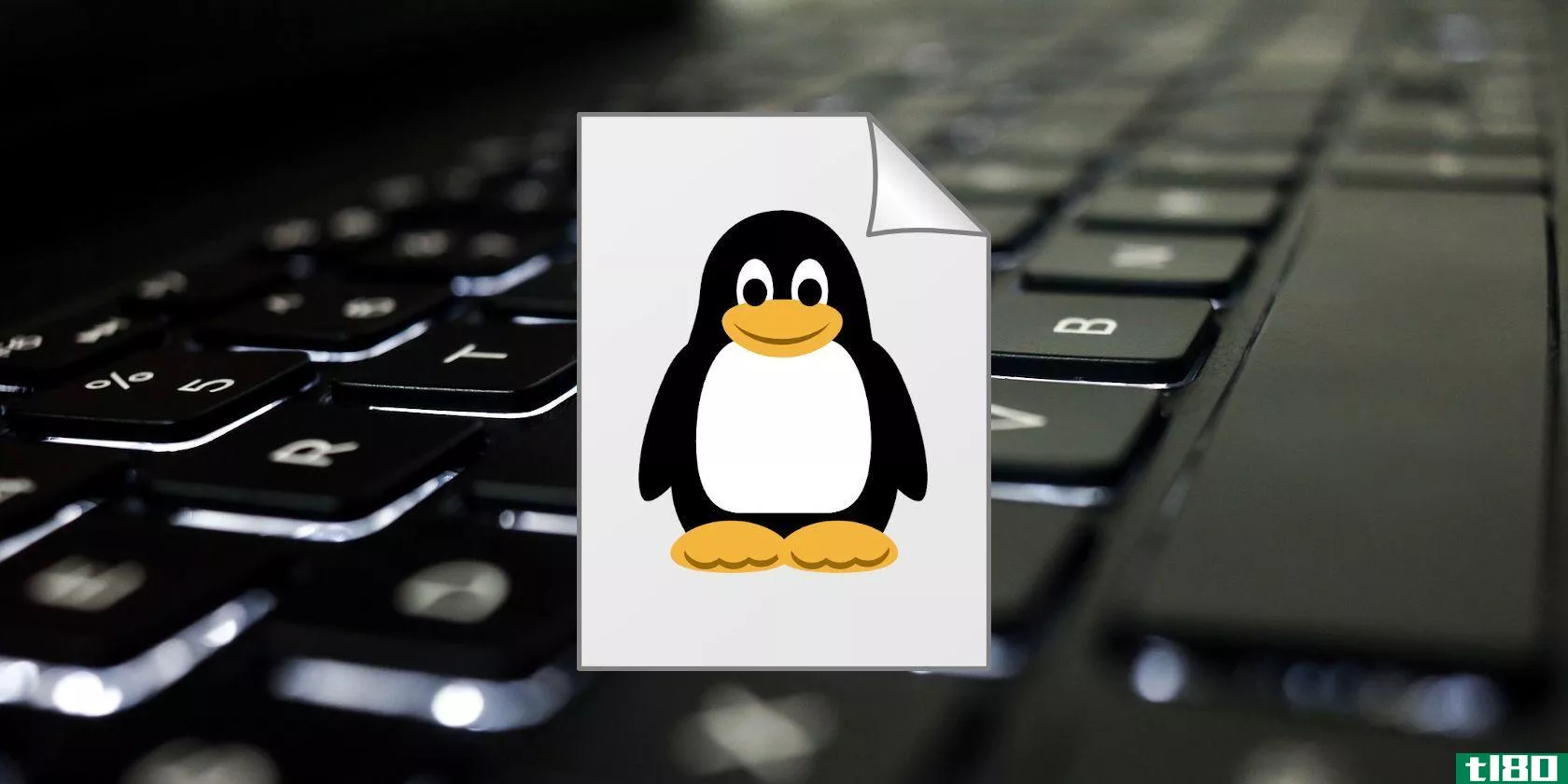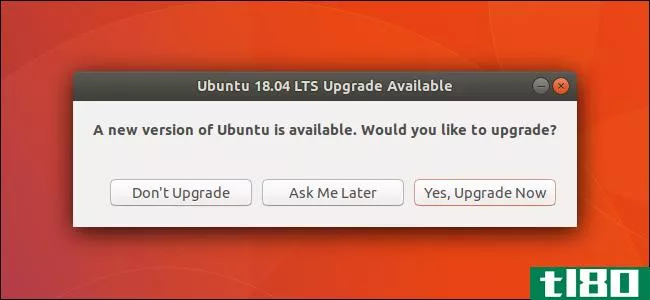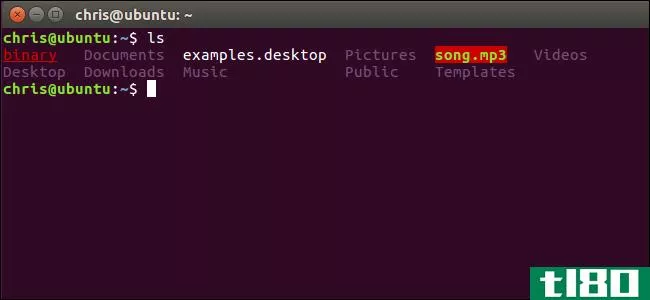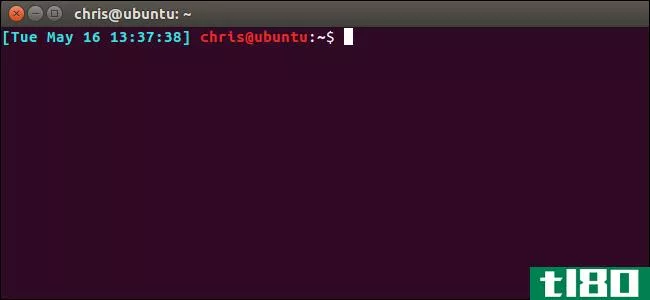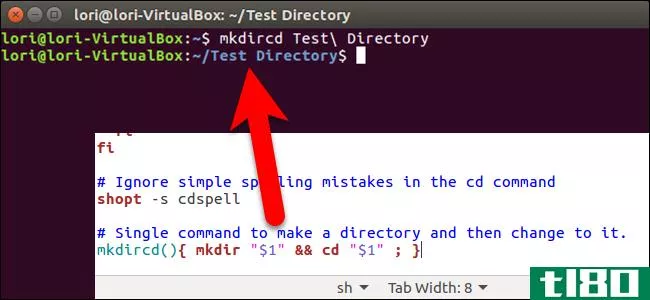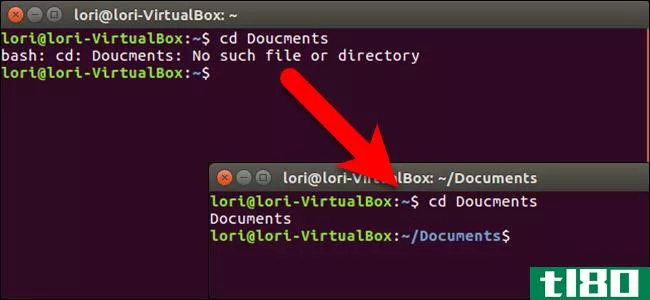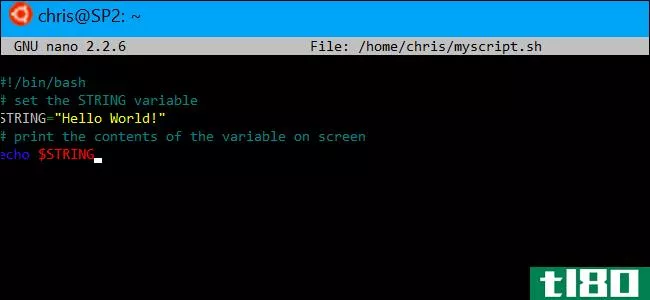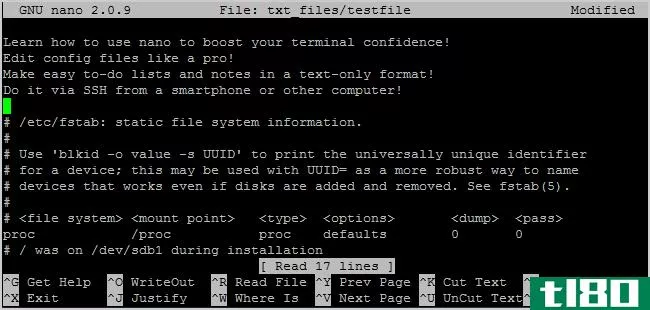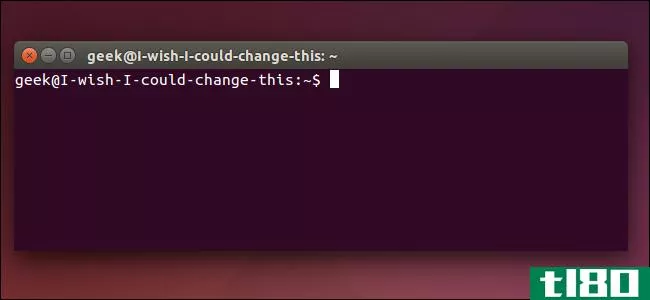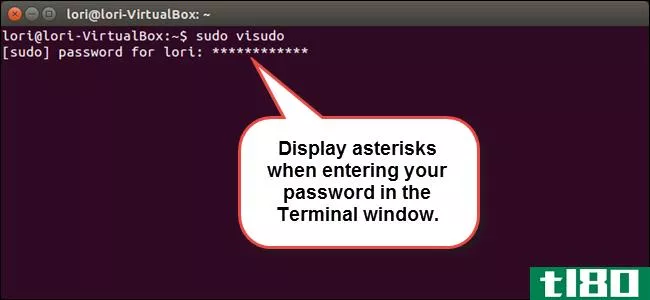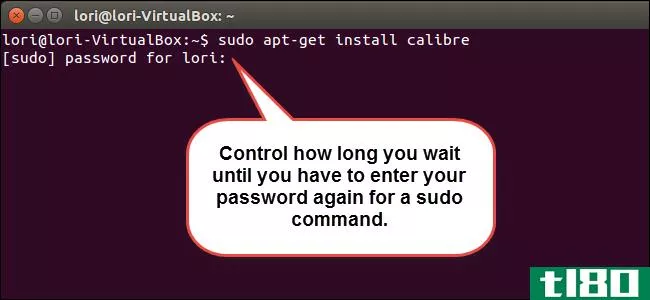nano vs.vim:最佳终端文本编辑器,比较
您可能会惊讶地发现,Linux桌面的许多方面并没有隐藏在复杂的代码后面。许多程序和系统设置都隐藏在文本文件中。
您可以使用默认的文本编辑器(如Gedit或Kate)打开它们,但终端通常会更快,尤其是当您需要管理员权限时。
对于基于终端的文本编辑,两个首选是GNU nano和Vim。哪个更好?我不打算深入讨论这个问题,但这两个文本编辑器之间存在着一些核心差异。
gnu nano和vim的简史
GNU nano(通常称为“nano”)项目创建于1999年,目的是模拟和改进Pico文本编辑器。开发人员声称GNU nano的大小是微微二进制的2/3到1/8,这使得它非常精简,甚至可以在最脆弱的系统上使用。
Vim最初于1991年开发,基于1976年开发的原始Vi文本编辑器。与GNU nano一样,Vim最初是为了改进早期的项目。
gnu纳米
GNU nano以相对用户友好而闻名。如果您以前从未使用过nano,那么您很有可能在没有帮助的情况下摸索通过。
要开始,您可以通过键入以下内容打开或创建文件:
nano /home/user/HelloWorld.txt这将向您显示一个可识别的用户界面。文本文件的标题出现在顶部,文件中包含的文本出现在中间。您可以执行的操作位于底部。您可以通过按Ctrl键加上指定的键来完成这些操作。
例如,使用Ctrl+X退出并保存文件。诚然,我第一次使用nano时非常关心如何保存文件,因为文本编辑器只将此命令列为“退出”。但当您尝试编辑时,Nano会询问您是否要保存。
如屏幕底部所示,nano包含了图形应用程序所需的许多功能。您可以剪切和粘贴、查找和替换单词,等等。
gnu nano的功能包括:
- 自动通信支持
- 转到行#不带标志的命令
- 区分大小写的搜索功能
- 交互式搜索和替换
- 俚语和ncurses支持
- 自动缩进能力
- 显示的选项卡宽度选项
- 正则表达式搜索和替换
- 通过元键切换cmdline标志
- 选项卡读取/写入文件时的完成
- 软文本包装(文本不像在成熟的文档编辑器中那样包装,连续性用$表示)
总的来说,nano对于终端文本编辑的新手来说是一个很好的选择。您可以尝试从命令行打开文件,并主要使用键盘进行导航,而不必扔掉关于文本编辑器的很多知识。
在基于DEB的系统(如Debian或Ubuntu)上,您可以使用以下方式安装GNU nano:
sudo apt install nano在Fedora(基于RPM的系统)上,您可以使用以下方式安装:
sudo dnf install nano由于nano是一个命令行程序,您可能在GNOME软件或其他Linux应用商店中找不到它。但您可以使用传统的软件包管理器(如Synaptic)安装它。
维姆
相比之下,Vim不太欢迎新来者。当您打开一个文本文件时,您只看到文件的内容,而没有显示如何使用Vim本身。
不过,开始很简单。可以使用以下命令打开文件:
vim /home/user/HelloWorld.txt在这一点上,您不得不阅读文档、在线搜索或mash按钮,并希望得到最好的结果。如果您选择了最后一个选项,则有一些保护措施。如果不按I键进入“**”模式,则无法进行任何真正的编辑。完成编辑后,按Esc键退出模式(至少您可能会猜到)。
要执行其他功能,当不处于**模式时,按:(冒号)键。然后键入与您要执行的操作相对应的一个或多个键,然后按Enter键。
例如,要保存对文本文件所做的更改,请键入:w并按Enter键。这将“写入”对文件的更改。看,当你从读和写而不是打开和保存的角度思考时,w是直观的。
完成后,可以键入:q并按Enter键退出程序。再一次,相当直观。
一旦你学会了这种行为,维姆最小的审美观就有了某种美。您的终端窗口中没有漂浮的杂物。您在屏幕上看到的只是文本文件中的文本。如果您对键入感到满意(考虑到您在命令行中,您可能非常满意),Vim的界面会感觉相当自然。
还有另一个原因需要努力。Vim具有比GNU nano更强大的优势。Vim不仅包含更多的特性,还可以使用插件和脚本定制程序。
vim的功能包括:
- 自动命令
- 完成命令
- 有向图输入
- 比vanilla vi更高的内存限制
- 分屏
- 会话恢复
- 选项卡扩展
- 标签系统
- 语法颜色标记
在您花时间添加所需的插件之后,Vim将成为功能齐全的图形文本编辑器(如Sublime text或Visual Studio代码)的一个有能力的替代品。如果你不喜欢编码,那并不意味着是时候让Vim通过了。有了一个降价插件,Vim也是一个适合编写器的选项。
Vim比nano更难掌握吗?当然可以但是,有了从其他文本编辑器添加特性的能力,您真的可以让Vim成为您自己的。
在Debian或Ubuntu上,您可以使用以下方式安装Vim:
sudo apt install vim在Fedora上,使用:
sudo dnf install vimgnu nano vs.vim:你更喜欢哪一个?
如果你能忍受更陡峭的学习曲线,那么你可能会发现自己爱上了Vim。它很简单,而且很有吸引力。
但是,如果你想要一个简单的选择,并完成任务,那么没有理由不选择GNU nano。它没有维姆的神秘感。使用该程序不需要阅读手册,这通常是良好设计的标志。
在一天结束时,两者都能编辑相同的文本文件。当你发现自己爱上了这两个程序时,这里有一些方法可以将纯文本文件整合到你使用电脑的方式中。
Subscribe to our newsletter
Join our newsletter for tech tips, reviews, free ebooks, and exclusive deals!
Click here to subscribe
- 发表于 2021-08-06 09:41
- 阅读 ( 442 )
- 分类:IT
你可能感兴趣的文章
7个最佳linux文本编辑器和gedit替代方案
...017年7月,Ubuntu(以及大多数其他Linux发行版)的默认文本编辑器被标记为“不再维护”。截至发帖时,已有两名新开发人员表示愿意提供帮助,但目前还不清楚Gedit的未来如何。 ...
- 发布于 2021-03-13 00:59
- 阅读 ( 341 )
使用这些linux命令高效地管理远程ssh连接
...端.pem, 客户B.pem等)。接下来,通过运行以下命令在文本编辑器中打开~/.ssh/config文件: ...
- 发布于 2021-03-28 06:44
- 阅读 ( 232 )
如何升级到ubuntu的最新版本
... LTS。 要从终端更改此设置,请运行以下命令以在nano文本编辑器中以root权限打开/etc/update manager/release upgrades文件。您可以使用任何其他您喜欢的文本编辑器,但我们在这里的示例中使用nano。 sudo nano /etc/update-manager/release-upgrades ...
- 发布于 2021-04-06 09:10
- 阅读 ( 156 )
如何在ls命令中更改目录和文件的颜色
...境变量,但这是一个简单的方法。 首先,在首选的文本编辑器中打开此文件。这里我们将以nano为例,但是您可以使用vi、emacs或任何您喜欢的东西。 nano ~/.bashrc 将自定义LS\u COLORS变量添加到文件末尾的新行,如下所示: LS_COLORS=...
- 发布于 2021-04-07 15:10
- 阅读 ( 167 )
如何定制bash提示符
...以查看当前Bash变量。我们将使用nano作为我们的示例文本编辑器,尽管您也可以使用vi、emacs或任何其他您熟悉的文本编辑器。打开终端并运行: nano ~/.bashrc 向下滚动到PS1=部分。第一个变量看起来相当复杂,因为它包含颜色信息...
- 发布于 2021-04-07 20:19
- 阅读 ( 147 )
如何清除linux或macos上的终端历史记录
...任何行。在Mac上,键入open ~/.bash\u history,您的默认文本编辑器将打开该文件。 在Linux系统上,将open替换为首选文本编辑器的名称,如nano、vim或gedit。一旦你打开了文件,你就可以删除任何你不想手工保存的行。保存文件,然后...
- 发布于 2021-04-08 19:16
- 阅读 ( 227 )
如何在linux下用一个命令创建一个新目录并更改到它
...入以下命令。 gedit ~/.bashrc 你可以使用任何你喜欢的文本编辑器,比如vi或nano。只需将上述命令中的“gedit”替换为运行所选文本编辑器的命令。 滚动到.bashrc文件的底部,并在文件末尾添加以下行。我们建议您复制下面的行并...
- 发布于 2021-04-09 02:24
- 阅读 ( 150 )
在linux上使用“cd”时如何自动更正拼写和打字错误
...入以下命令。 gedit ~/.bashrc 你可以使用任何你喜欢的文本编辑器,比如vi和nano。只需将上述命令中的“gedit”替换为运行所选文本编辑器的命令。 滚动到.bashrc文件的底部,并在文件末尾添加以下行。 shopt -s cdspell 您可以在命令...
- 发布于 2021-04-09 07:31
- 阅读 ( 129 )